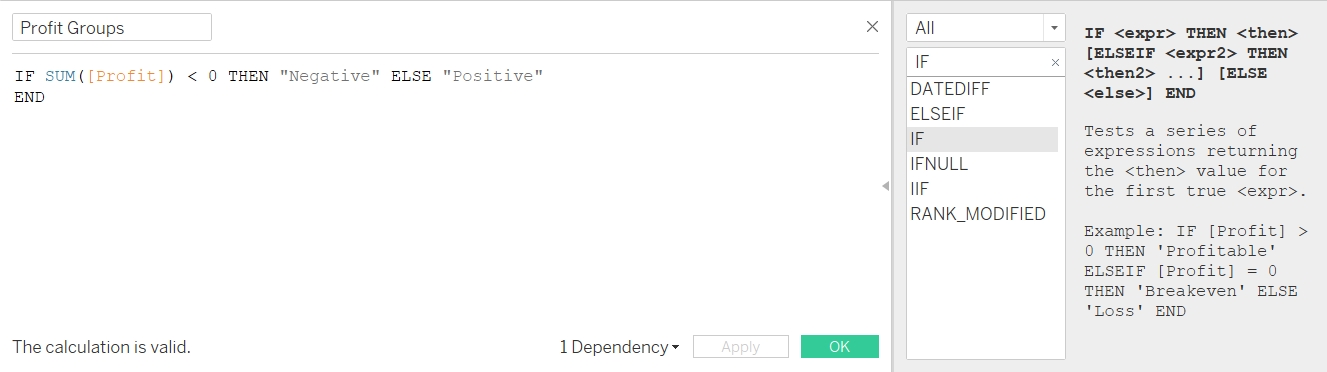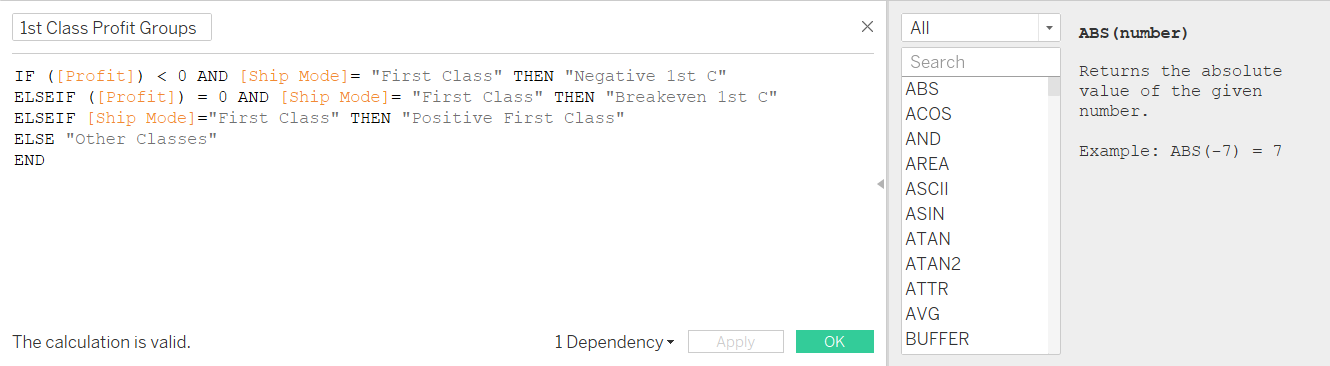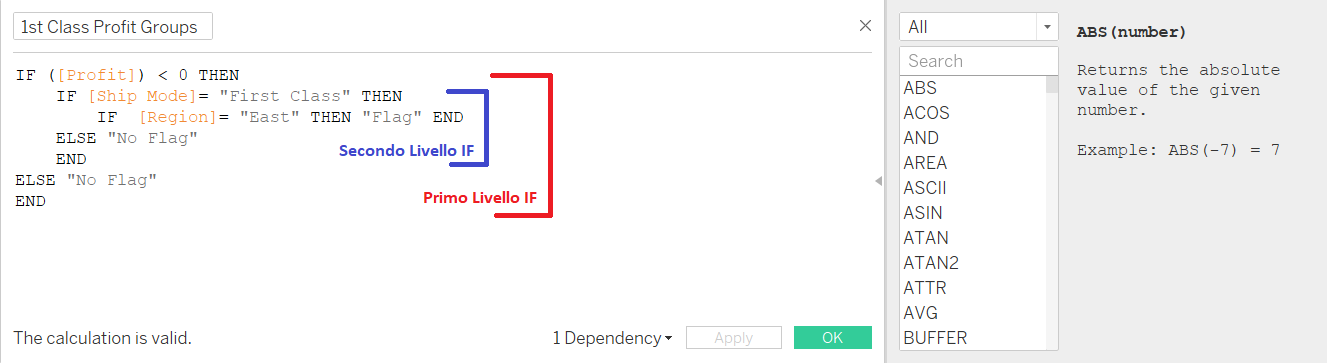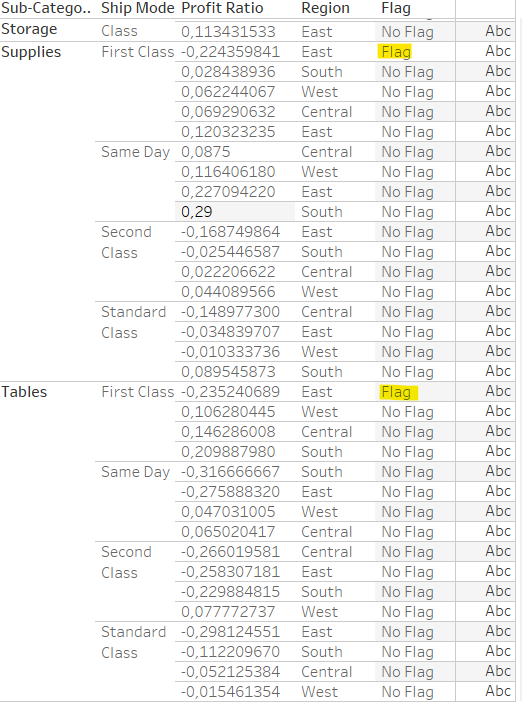Tableau è un ottimo strumento per rappresentare i propri dati e, come spesso abbiamo scritto, è un tool che non prevede la scrittura di codice di sviluppo: semplicemente trascinando gli oggetti possiamo costruire intere dashboard. L’unica parte che prevede la scrittura di codice è quella relativa ai campi calcolati. Avevamo già parlato in passato dei campi calcolati in Tableau ma in questo articolo vogliamo concentrarci su una delle funzioni di calcolo più utili che Tableau mette a disposizione: la funzione IF.
La funzione IF verifica una condizione specificata e, in base al risultato della condizione, restituirà un output. Prima di approfondire l’uso della funzione IF, è importante sottolineare i diversi tipi di funzione IF in Tableau. In questo articolo, mostreremo come utilizzare le diverse funzioni IF con un esempio, utilizzando i dati contenuti nel foglio di lavoro Excel di “Sample SuperStore” di Tableau Desktop.
IF semplice con una condizione
Dopo aver impostato l’origine dati, passeremo al foglio di lavoro su Tableau per creare un campo calcolato e vedere insieme come usare la funzione IF. Il nostro obiettivo è di dividere i prodotti in gruppi in base al profitto per capire quali prodotti hanno reso di più. In questo caso, un campo calcolato ci aiuta per identificare queste istanze usando una semplice funzione IF THEN.
Inizieremo con una IF che controlla se il Profit è Negativo o Positivo, e di seguito avremo una classifica dei diversi prodotti secondo l’esito di questa funzione IF.
Come potete vedere, Tableau accompagna la casella di input dei campi calcolati sempre con la spiegazione dell’uso e della finalità di ogni funzione.
Nel nostro primo esempio abbiamo usato IF THEN ELSE. Quindi c’è una condizione da verificare: valori negativi del profitto IF SUM([Profit]) < 0
Poi con THEN “Negative” abbiamo specificato l’esito da restituire nel caso in cui la condizione precedente fosse vera e con ELSE “Positive” nel caso fosse falsa.
IF con due o più condizioni
E se volessimo aggiungere due o più condizioni da verificare? In questo caso, dobbiamo utilizzare ELSEIF invece di ELSE. ELSEIF si usa per aggiungere una seconda condizione da verificare, con un esito diverso da quella precedente. Vediamo l’esempio successivo.
In questo caso abbiamo aggiunto la condizione per cui se il profitto sarà uguale a zero, avremo una terza casistica nel nostro campo calcolato.
In un altro esempio andremo a vedere come poter aggiungere più condizioni alla IF. In questi casi, Tableau ci mette a disposizione una serie di operatori logici (parliamo quindi di algebra booleana) per confrontare diverse condizioni. Immaginiamo di avere due condizioni, condizione A e condizione B:
- IF condizione A AND condizione B = VERA se entrambe le condizioni si verificano. Se solo una delle due è falsa il risultato sarà FALSO.
- IF condizione A OR condizione B = VERA se almeno una delle condizioni si verifica. Il risultato sarà FALSO se entrambe le condizioni saranno false.
- IF NOT (condizione A) = VERA se la condizione A è falsa. NOT semplicemente inverte il valore dell’operando.
Vediamo un esempio. Il nostro obiettivo è di classificare le spedizioni “First Class” secondo il profitto. In questo caso, utilizzeremmo AND per specificare due condizioni: la prima condizione sarebbe il profitto e la seconda il modo di spedizione, che sarà sempre specificato come “First Class”.
Nested IF
La funzione IF annidata è semplicemente un test logico seguito da un altro. Questo calcolo nidificato può essere estremamente utile quando è necessario identificare membri diversi della stessa dimensione, allo scopo di fornire risultati diversi a ciascun membro.
Prendiamo lo stesso esempio di profitto e modalità di spedizione. Il nostro obiettivo è di contrassegnare le consegne “First Class” con profitto negativo della costa orientale degli Stati Uniti (East Coast).
Ecco il risultato della Nested IF che abbiamo appena calcolato.
Sicuramente la IF annidata è un calcolo più avanzato ma che ritorna utile quando, verificata una prima condizione, si voglia verificarne una seconda ma che dipende ovviamente dalla prima.
Continua a seguirci sul blog e sui nostri canali social LinkedIn, Facebook e Twitter!